怎么让Win10蓝屏显示详细信息 让Win10蓝屏显示详细信息的方法
win10蓝屏是我们非常不想见到,但是却很有可能遇到的故障。而让蓝屏这么不受待见的原因有很大部分是因为电脑出现蓝屏时,系统只会提示错误代码,而并不会显示故障详细信息。其实,我们可以通过修改注册表的方式来进行调试。下面,小编就分享让Win10蓝屏显示详细信息的具体方法。

在调试之前,可以先用软媒魔方(点击下载)的清理大师备份注册表,以防误操作的问题无法修复。
具体方法:
1、在Cortana搜索栏或者运行中执行regedit,进入注册表编辑器。
2、定位到
HKEY_LOCAL_MACHINE\System\CurrentControlSet\Control\CrashControl。
3、新建一个DWORD(32位)值,命名为DisplayParameters。
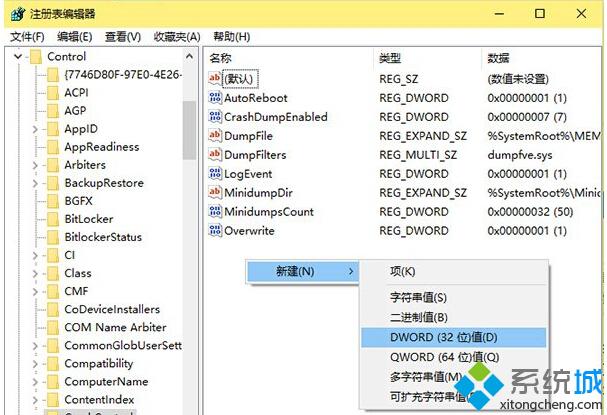
4、双击新建的值,将数值数据改为1后点击“确定”完成修改。
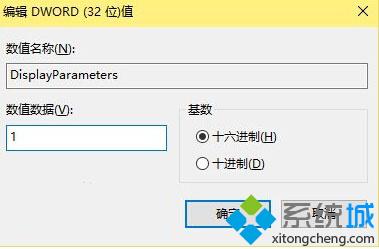
以上就是让Win10蓝屏显示详细信息的具体方法介绍了。通过上面的修改后,以后我们的电脑再出现蓝屏时,系统就会自动给出详细信息了。有需要的用户,不妨设置看看!
相关推荐:
如何解决升级Win10正式版后蓝屏或无限重启问题
相关教程:w10蓝屏收集错误信息显示屏倒过来了怎么调asio.sys 蓝屏win10syntp.sys 蓝屏 win10本地连接详细信息空白我告诉你msdn版权声明:以上内容作者已申请原创保护,未经允许不得转载,侵权必究!授权事宜、对本内容有异议或投诉,敬请联系网站管理员,我们将尽快回复您,谢谢合作!










